Kopiensatznummerierung
Mit dieser Funktion können Sie auf Kopien eine fünfstellige Kopiensatznummer in transparenten Zeichen drucken.
Sie können beim Druck von Kopiensatznummern die erste Ziffer manuell festlegen.
1.
Berühren Sie die Taste [Kopie].

2.
Berühren Sie nacheinander die Tasten [Optionen] → [Kopiensatznummerier.].
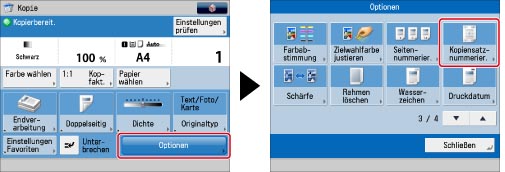
3.
Legen Sie die Ausrichtung und Position des Bilds fest → Berühren Sie die Taste [Weiter].
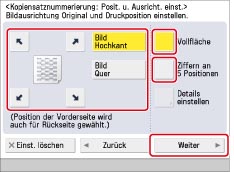
Ausrichtung:
|
[Bild Hochkant]:
|
Berühren Sie diese Taste, wenn Sie Originale vertikal einlegen.
|
|
[Bild Quer]:
|
Berühren Sie diese Taste, wenn Sie Originale horizontal einlegen.
|
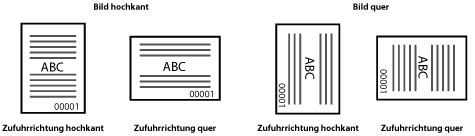
Berühren Sie die Taste [Vollfläche] um die Kopiensatznummer wiederholt auf der Kopie eindrucken zu lassen.
Berühren Sie die Taste [Ziffern an 5 Positionen] und wählen Sie so alle fünf Druckpositionen.
|
HINWEIS
|
|
Wenn Sie [Einstell. Option Kopiensatznummerierung] in [Einstellungen Funktion] (<Einstellungen/Speicherung>) aktivieren, wird [Ziffern an 5 Positionen] grau angezeigt und kann nicht gewählt werden. (Vgl. Abschnitt "Optionen zur Kopiensatznummerierung".)
Wenn Sie zwei der Optionen <Seitennummerierung>, <Kopiensatznummerierung>, <Wasserzeichen> oder <Druckdatum> zum Drucken an der gleichen Position vorsehen, wird nach Betätigen der Starttaste
 eine Meldung angezeigt. eine Meldung angezeigt. |
Sie können die Taste [Details einstellen] berühren, um die Druckposition zu justieren.
Um die Druckposition zu justieren, berühren Sie die Taste [X] oder [Y] → Justieren Sie die Druckposition mit den Tasten [-] oder [+] → Bestätigen Sie durch Berühren von [OK].
4.
Definieren Sie die Druckeinstellungen für die Seitennummern.

Berühren Sie die Auswahlliste für <Format> → Wählen Sie das Format der Seitennummern aus.
|
HINWEIS
|
|
Wenn Sie [Einstell. Option Kopiensatznummerierung] in <Einstellungen Funktion> (<Einstellungen/Speicherung>) aktivieren, können Sie das Format der Kopiersatznummern auf [10.5 pt], [12.0 pt] oder [14.0 pt] festlegen. (Vgl. Abschnitt "Optionen zur Kopiensatznummerierung".)
|
Berühren Sie die Auswahlliste für <Farbe> → Wählen Sie die Farbe der Seitennummern aus.
Berühren Sie die Taste [Hell] oder [Dunkel], um die Dichte zu justieren.
Geben Sie über die Zahlentasten  -
-  die Kopiersatznummer ein, mit der die Nummerierung begonnen werden soll.
die Kopiersatznummer ein, mit der die Nummerierung begonnen werden soll.
 -
-  die Kopiersatznummer ein, mit der die Nummerierung begonnen werden soll.
die Kopiersatznummer ein, mit der die Nummerierung begonnen werden soll.5.
Bestätigen Sie durch Berühren der Taste [OK] → Berühren Sie die Taste [Schließen].
|
WICHTIG
|
|
Nähere Informationen zu den möglichen Funktionskombinationen finden Sie im Abschnitt "Übersicht über die Funktionskombinationen".
Die Druckleistung ist möglicherweise nicht optimal, abhängig vom Inhalt des Originals und der Kombination der Einstellungen.
Wenn Sie die Kopiersatznummerierung mit der Funktion <Deckblatt hinzu> oder <Zwischenblätter> verwenden, werden auf den eingefügten Seiten keine Nummern gedruckt.
|
|
HINWEIS
|
|
Wenn die Kopiennummer weniger als fünf Stellen hat, werden sie folgendermaßen eingedruckt:
Beispiel: Wenn die Kopiensatznummer 10 ist, wird "00010" gedruckt.
Wenn Sie die Funktion <Drucken & Prüfen> gemeinsam mit der Funktion <Kopiensatznummerierung> verwenden, wird die Nummer als "XXXXX" kopiert.
|